Windows: Deschide Promptul de Comandă către o Locație Specifică
Acest tutorial îți arată cum să creezi un shortcut pe desktopul Windows care deschide un prompt de comandă într-o locație specifică.
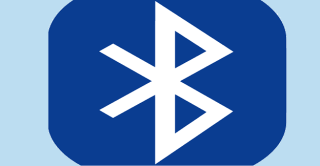
Mulți utilizatori de Windows 11 s-au confruntat cu diverse probleme audio Bluetooth la scurt timp după ce și-au actualizat computerele la cea mai recentă versiune a sistemului de operare. De exemplu, oamenii s-au plâns că nu se aude nici un sunet de la căștile lor Bluetooth sau că dispozitivele lor audio s-au oprit în mod neașteptat atunci când folosesc Teams , Zoom sau alte aplicații de videoconferință. Utilizați metodele de depanare de mai jos pentru a remedia problemele audio Bluetooth pe Windows 11.
Remediere: Audio Bluetooth nu funcționează pe Windows 11
Rulați instrumentele de depanare Bluetooth și audio
Verificați dacă instrumentele de depanare încorporate din Windows 11 pot rezolva problema.
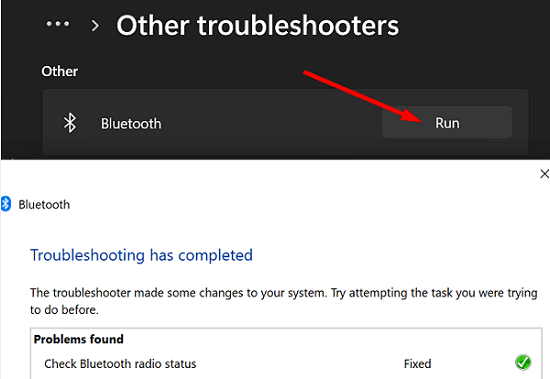
Rulați instrumentul de depanare hardware și dispozitive
Dacă problema persistă, lansați Command Prompt cu drepturi de administrator. Apoi, rulați comanda msdt.exe -id DeviceDiagnostic pentru a lansa instrumentul de depanare hardware și dispozitive . Așteptați până când instrumentul de depanare vă scanează dispozitivele și verificați rezultatele.
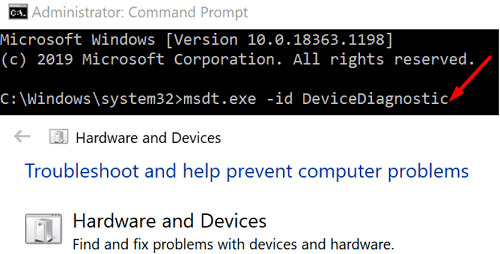
Dacă întâmpinați aceeași problemă după ce rulați cele trei instrumente de depanare, activați Modul Avion și așteptați 30 de secunde. Apoi, dezactivați modul Avion și verificați dacă sunetul Bluetooth funcționează corect.
Deconectați perifericele inutile și verificați dacă există actualizări
Deconectați toate perifericele conectate la aparat pentru a vă asigura că nu interferează cu dispozitivele dvs. audio Bluetooth. Apoi, actualizați sistemul de operare, aplicațiile și driverele la cea mai recentă versiune. Verificați dacă observați vreo modificare.
Navigați în Setări și faceți clic pe Windows Update pentru a verifica dacă există actualizări ale sistemului de operare . Pentru a vă actualiza driverele, lansați Managerul de dispozitive și verificați dacă există semne de exclamare lângă drivere. Faceți clic dreapta pe ele și selectați Actualizare driver .
Pentru a vă asigura că rulați cea mai recentă versiune de driver Bluetooth, urmați pașii de mai jos.
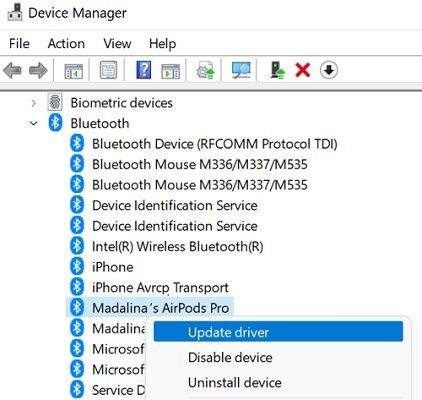
Dacă nu vă puteți folosi căștile sau căștile Bluetooth cu Microsoft Teams, Zoom sau alte aplicații specifice, nu uitați să vă actualizați și aplicațiile la cea mai recentă versiune.
Turn 0ff Telefonie Mâini libere
Pentru a rezolva problemele de calitate audio Bluetooth, dezactivați tehnologia Hands-Free.
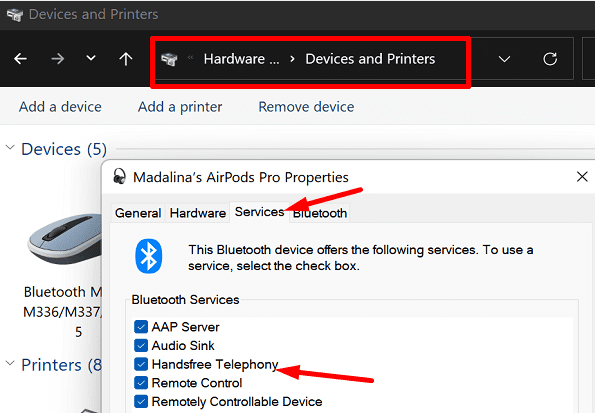
Concluzie
Pentru a remedia problemele audio Bluetooth pe Windows 11, rulați instrumentele de depanare Bluetooth, Redare audio și Hardware și dispozitive. Apoi, deconectați perifericele inutile și actualizați sistemul de operare, driverele și aplicațiile la cea mai recentă versiune. Dacă problema persistă, accesați setările avansate și dezactivați telefonia cu mâini libere.
Ai reusit sa rezolvi problema? Care dintre soluțiile enumerate în acest ghid a funcționat pentru dvs.? Anunțați-ne în comentariile de mai jos.
Acest tutorial îți arată cum să creezi un shortcut pe desktopul Windows care deschide un prompt de comandă într-o locație specifică.
Descoperiți mai multe moduri de a rezolva un update Windows corupt dacă dispozitivul dumneavoastră are probleme după instalarea unui update recent.
Te întrebi cum să transferi fișiere de la Windows la dispozitivele iPhone sau iPad? Acest ghid pas cu pas te ajută să realizezi acest lucru cu ușurință.
Aflați cum să obțineți macOS pe un PC Windows cu un ghid pas cu pas care vă arată exact cum să obțineți sistemul de operare Apple pe un dispozitiv Microsoft.
Utilizați acest tutorial pentru a afla dacă un utilizator conectat are drepturi de administrator sau învățați unde să verificați toate conturile în Microsoft Windows.
Te întrebi cum să dezactivezi Microsoft Copilot, AI-ul proprietar care acum vine standard pe Windows și Edge? Urmează ghidul nostru pas cu pas pentru a afla mai multe.
În acest articol, vă arătăm două metode de a șterge coada de imprimare în Microsoft Windows.
Pentru mulți utilizatori, actualizarea 24H2 întrerupe auto HDR. Acest ghid explică cum poți remedia această problemă.
Trebuie să vedeți cât de mult spațiu ocupă melodiile Spotify? Iată pașii pe care trebuie să-i urmați pentru Android și Windows.
Defragmentarea unui PC este vitală pentru starea sa de bine, dar știi cum să o faci manual? Defragmentarea unui PC este vitală pentru starea sa de bine, dar știi cum să o faci manual?
Pentru a remedia eroarea Teams CAA50021, conectați-vă dispozitivul la Azure și actualizați aplicația la cea mai recentă versiune. Dacă problema persistă, contactați administratorul.
Microsoft spune că Cortana va ajunge pe alte platforme, inclusiv iOS și Android, oferind consumatorilor o alternativă la Siri și Google Now
Puteți reseta computerul care rulează Windows 10 cu Resetarea acestui computer atunci când aveți probleme, performanță scăzută sau probleme cu aplicațiile.
Microsoft dezvăluie Arc Touch Mouse, un nou mouse conceput pentru portabilitate, confort și precizie.
Puteți folosi Istoricul fișierelor pentru a face copii de siguranță ale fișierelor personale pe Windows 10 și, în acest ghid, veți afla cum să îl utilizați.
Dacă vă place noul design elegant Microsoft Metro, atunci veți iubi clientul MetroTwit Twitter pentru Windows. MetroTwit este o aplicație nativă
Windows 10 nu rulează corect pe mașinile virtuale (de exemplu, VMware, VirtualBox) pe ecrane retina HD, dar această soluție rezolvă problema.
Cum pornesc Windows 10 în modul sigur? Puteți porni computerul în modul Safe folosind Setări, meniul Power, Command Prompt sau MSConfig și iată cum.
Începeți din nou cu o instalare curată a Windows 10 atunci când computerul dvs. nu funcționează corect. Acest ghid vă prezintă pas cu pas procesul.
Microsoft a adăugat coduri QR pe Ecranul albastru al morții pentru a ajuta utilizatorii Windows 10 (Actualizare aniversară) să remedieze erorile de blocare de pe computerele lor.
Dacă întâmpinați erori sau blocări, urmați pașii pentru a efectua o restaurare a sistemului în Windows 11 pentru a readuce dispozitivul la o versiune anterioară.
Dacă cauți cele mai bune alternative la Microsoft Office, iată 6 soluții excelente pentru a te ajuta să începi.
Acest tutorial îți arată cum să creezi un shortcut pe desktopul Windows care deschide un prompt de comandă într-o locație specifică.
Descoperiți mai multe moduri de a rezolva un update Windows corupt dacă dispozitivul dumneavoastră are probleme după instalarea unui update recent.
Te lupți cu setarea unui videoclip ca protector de ecran în Windows 11? Îți arătăm cum să o faci folosind un software gratuit ideal pentru mai multe formate de fișiere video.
Sunteți deranjat de funcția Narațiune în Windows 11? Aflați cum să dezactivați vocea Narațiunii prin mai multe metode ușoare.
Cum să activați sau dezactivați sistemul de criptare a fișierelor pe Microsoft Windows. Descoperiți diferitele metode pentru Windows 11.
Dacă tastatura ta face dublu spațiu, repornește computerul și curăță tastatura. Apoi, verifică setările tastaturii tale.
Vă arătăm cum să rezolvați eroarea Windows nu se poate conecta pentru că profilul dvs. nu poate fi încărcat atunci când vă conectați la un computer prin Desktop Remote.
Ceva s-a întâmplat și PIN-ul tău nu este disponibil pe Windows? Nu panică! Există două soluții eficiente pentru a remedia această problemă și a-ți restabili accesul la PIN.
























